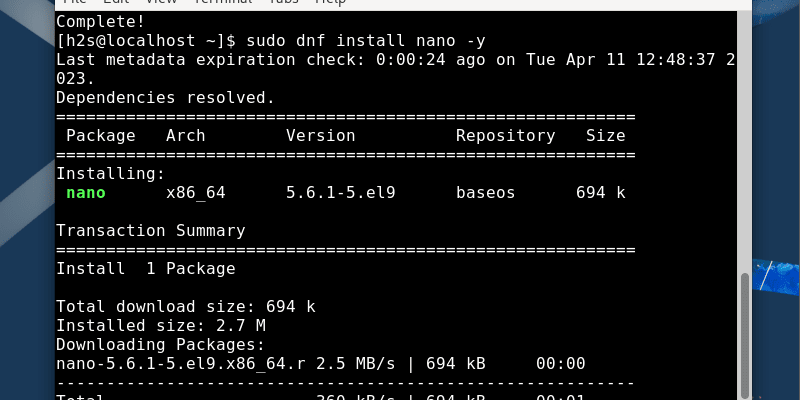
Nano文本编辑器是一个命令行实用工具,用于创建文件。它于1999年首次发布,用于替换较旧的Pico编辑器。为了让它对每个人都可用,Nano在免费和开源许可下发布,因此广泛用于Unix和基于Linux的系统中。
像VIM一样,Nano也是一个轻量级的文本编辑器,但提供了一个用户友好的界面,即使是初学者也可以轻松使用。由于没有图形用户界面,Nano不仅适用于桌面,而且适用于使用CLI编辑脚本、配置文件和其他可用的基于文本的文件的Linux服务器。
Nano的最小化界面仅显示最重要的信息,例如文件名、行号和光标位置。这使得浏览文本文件并快速编辑它们变得容易。
此外,通过各种键盘快捷键,操作Nano也很容易。例如,编辑后保存文件可以使用Ctrl+O快捷键;类似地,可以使用Ctrl+X退出编辑器;而要剪切当前行,则使用Ctrl+K,要取消剪切以前剪切的行,则使用Ctrl+U。
除了基本编辑外,它还支持高级功能,如语法高亮、自动缩进、正则表达式搜索和替换多个缓冲区和宏。这些功能使其成为编辑和操作文本文件的强大工具。
让我们看看在Almalinux或Rocky Linux 9和8上安装Nano文本编辑器的步骤。
1. 更新您的Linux
转到Rocky或Almalinux的命令终端并运行系统更新命令。它将应用最新的可用系统更新到我们的Linux上,并重建DNF的repo缓存。
sudo dnf update -y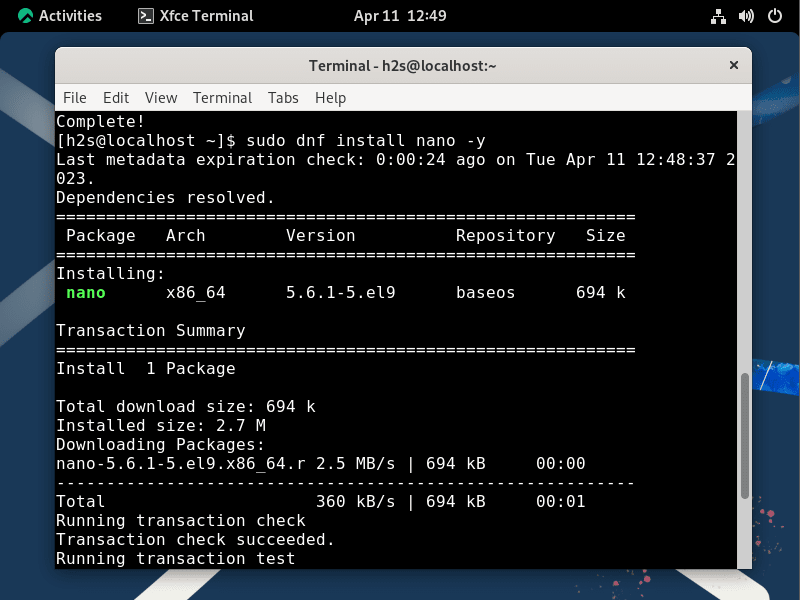
2. 在Almalinux或Rocky上安装Nano
为了下载和安装Nano文本编辑器,我们不需要添加任何额外的存储库,因为它是一个流行的命令包,可以通过大多数Linux发行版的系统默认存储库进行安装。
sudo dnf install nano -y3. 打开Nano Linux文本编辑器
要使用安装的nano编辑器,您可以创建一个新文件以添加所需的内容,或编辑Linux系统上的现有文件。
在终端中输入nano,然后输入要编辑的文件的名称即可。例如,要编辑名为demo.txt的文件,您将键入:
nano demo.txt同样,如果要创建一个新文件,请键入nano,然后输入要创建的文件的名称。例如:
nano newfilename要保存更改并退出Nano编辑器,请按Ctrl + X,然后按Y,然后按Enter键。
4. 使用文本编辑器的重要命令或快捷键
如果您还不熟悉Nano,则以下是安装在您的AlmaLinux或Rocky Linux上后可用的一些命令。
打开文件:
要在Almalinux或Rocky上使用Nano打开任何现有文件,可以使用以下命令。
nano filename保存文件:
编辑或创建任何文件后,我们可以使用以下键盘快捷键将更改保存到文件中,但不关闭它。
Ctrl + O退出Nano编辑器:
许多新用户在正常退出Nano编辑器时会遇到困难。因此,您可以使用以下命令:
Ctrl + X在退出编辑器之前,如果有未保存的更改,Nano将提示保存更改。
移动光标:
要选择编辑器中的行或某个特定文本,我们可以使用箭头键或鼠标移动光标。
编辑文本:
与VIM编辑器不同,我们不需要按INSERT按钮将一些文本添加到文件中,就像任何传统的GUI Linux文本编辑器一样,您可以直接键入或删除文本。
在Nano编辑器中复制和粘贴文本:
- Alt + A用于标记要复制的文本。您还可以使用Shift+箭头键选择文本。
- Alt+6用于复制标记或选择的Nano编辑器中的文本。
- Ctrl + K用于剪切标记的文本。
- Ctrl + U用于粘贴剪切的文本。
撤消和重做Nano编辑器中的文本:
- Alt+U用于撤消上一次更改。
- Alt+R用于重做上一次更改。
搜索和替换:
- Ctrl + W用于在Nano编辑器中的文件中搜索特定文本。
- Ctrl + R用于替换文件中的特定文本。
帮助:
- Ctrl + G用于显示Nano编辑器帮助页面和命令列表。
保存或放弃更改后退出:
- Ctrl + X t用于退出,然后按Y以保存更改或按N以放弃更改。
这些是您可以在Linux上的Nano编辑器中使用的一些基本命令。它还具有许多其他高级功能,例如缩进标记区域、语法高亮、打开/关闭可见空格、刷新屏幕、开始/停止宏记录等,可以从Nano编辑器的官方文档页面或编辑器内的帮助页面中学习。






















